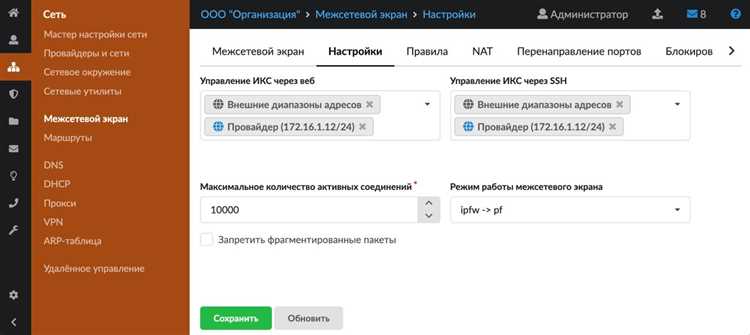
Перенаправление портов – это мощный инструмент, который позволяет устанавливать соединение между устройствами, находящимися в разных сетях, и передавать данные через определенный порт. В Ubuntu, одной из самых популярных операционных систем на базе Linux, есть встроенный брандмауэр – система безопасности, которая ставит на себе задачу контроля и регулирования трафика, проходящего через компьютер.
Настройка перенаправления портов через брандмауэр в Ubuntu может быть важным шагом в создании защищенного и надежного сетевого окружения. Это может быть полезно во множестве сценариев, включая управление удаленными серверами, хостинг веб-сайтов на локальном устройстве или установку сетевых приложений.
Установка правил перенаправления портов
Процесс настройки перенаправления портов через брандмауэр в Ubuntu может показаться сложным на первый взгляд, но с правильным руководством он будет выполнен без особых проблем. Вам потребуется некоторые базовые знания командной строки и правильная конфигурация для достижения желаемого результата.
Шаг 1: Подключение к серверу
Прежде всего, необходимо подключиться к серверу Ubuntu, на котором вы хотите настроить перенаправление портов. Убедитесь, что у вас есть права администратора или доступ к командам sudo. Вы можете подключиться к серверу с помощью программы SSH (Secure Shell), используя команду ssh username@server_ip_address.
Установка и настройка брандмауэра в Ubuntu
Брандмауэр представляет собой программное обеспечение, которое обеспечивает защиту компьютерных сетей от несанкционированного доступа. В Ubuntu вы можете установить и настроить брандмауэр для обеспечения безопасности вашей системы.
Следуйте этим шагам, чтобы установить и настроить брандмауэр в Ubuntu:
- Установка брандмауэра: Откройте терминал и выполните следующую команду, чтобы установить программу управления брандмауэром:
- Настройка правил брандмауэра: Вы можете создать правила брандмауэра с помощью команд в терминале. Например, чтобы открыть порт 80 для веб-сервера, выполните следующую команду:
- Включение брандмауэра: Однако правила брандмауэра не будут действовать, пока вы не включите сам брандмауэр. Чтобы включить брандмауэр, выполните следующую команду:
- Проверка правил брандмауэра: Чтобы проверить текущие правила брандмауэра, выполните следующую команду:
sudo apt-get install ufwsudo ufw allow 80sudo ufw enableВы также можете использовать команды status и disable для проверки статуса и отключения брандмауэра соответственно.
sudo ufw statusНе забывайте, что неправильная настройка или неосторожное использование брандмауэра может привести к блокировке доступа к вашей системе. Будьте внимательны и осторожны при изменении правил брандмауэра.
Установка и настройка брандмауэра в Ubuntu может значительно улучшить безопасность вашей системы, предоставляя защиту от несанкционированного доступа к сети. Выполняйте указанные выше шаги и настройте брандмауэр с учетом своих потребностей и требований для достижения оптимальной безопасности в Ubuntu.
Установка
Перед началом настройки перенаправления портов через брандмауэр в Ubuntu, необходимо убедиться, что у вас установлена последняя версия брандмауэра iptables.
Для установки iptables выполните следующие команды в терминале:
sudo apt update
sudo apt install iptables
После установки вам может потребоваться установить дополнительные утилиты для работы с iptables. Обычно эти утилиты включены в состав пакета iptables:
sudo apt install iptables-persistent
После завершения установки iptables и его дополнительных утилит, вы готовы приступить к настройке перенаправления портов через брандмауэр в Ubuntu.
Дальнейшие действия описаны в данной статье.
Шаг 1: Обновление системы

Перед началом настройки перенаправления портов через брандмауэр в Ubuntu необходимо убедиться, что ваша система обновлена до последней версии.
Для обновления системы в Ubuntu вы можете использовать команду sudo apt update, которая обновит список доступных пакетов, а затем команду sudo apt upgrade, которая установит все доступные обновления. При выполнении этих команд вам может потребоваться ввести пароль администратора.
После завершения обновления системы у вас будет актуальная версия Ubuntu, что обеспечит стабильную работу брандмауэра и перенаправление портов.
Шаг 2: Установка брандмауэра
Для настройки перенаправления портов через брандмауэр в Ubuntu, необходимо установить соответствующую программу.
В Ubuntu наиболее популярны и широко используются два брандмауэра: iptables и UFW (Uncomplicated Firewall).
iptables — это классический инструмент, встроенный в ядро Linux, который предоставляет больше гибкости и возможностей для управления трафиком.
UFW — это простой в использовании интерфейс командной строки над iptables, который облегчает настройку и управление правилами брандмауэра.
| Брандмауэр | Команда установки |
| iptables | sudo apt-get install iptables |
| UFW | sudo apt-get install ufw |
Выберите брандмауэр, который лучше всего соответствует вашим потребностям, и установите его с помощью указанной команды.
После установки брандмауэра вы будете готовы перейти к следующему шагу — настройке правил перенаправления портов.
Настройка
Перед началом настройки перенаправления портов через брандмауэр в Ubuntu убедитесь, что у вас установлен и настроен рабочий брандмауэр на вашей системе.
1. Откройте терминал и введите команду sudo ufw allow [порт], чтобы разрешить трафик на нужном порту. Например, если вы хотите разрешить трафик на порту 80, введите команду sudo ufw allow 80.
2. Проверьте, что правило было добавлено, введя команду sudo ufw status numbered. Вы должны увидеть добавленное правило с соответствующим номером.
3. Чтобы настроить перенаправление портов, введите команду sudo ufw route allow [порт]. Например, если вы хотите настроить перенаправление порта 80 на порт 8080, введите команду sudo ufw route allow 80 to any port 8080.
4. Используйте команду sudo ufw status numbered, чтобы проверить, что правило перенаправления портов было добавлено.
5. Запустите брандмауэр, введя команду sudo ufw enable. Вы можете также перезагрузить систему, чтобы убедиться, что настройки вступают в силу.
Теперь у вас должно быть настроено перенаправление портов через брандмауэр в Ubuntu. Убедитесь, что ваши приложения или службы правильно настроены для работы на соответствующих портах.
Шаг 1: Открытие портов
Перед тем, как настроить перенаправление портов через брандмауэр в Ubuntu, вам необходимо открыть соответствующие порты, чтобы брандмауэр не блокировал их.
Для открытия портов вам потребуется использовать утилиту ufw (Uncomplicated Firewall), предоставляемую по умолчанию в Ubuntu.
Вот как открыть порты при помощи ufw:
- Откройте терминал.
- Введите команду
sudo ufw allow порт, где порт — это номер порта, который вы хотите открыть. - Повторите эту команду для каждого порта, который вы хотите открыть.
- Введите команду
sudo ufw enable, чтобы включить брандмауэр. - Введите команду
sudo ufw status, чтобы проверить статус брандмауэра и убедиться, что порты открыты.
После выполнения этих шагов выбранные порты будут открыты, и брандмауэр в Ubuntu не будет блокировать их.
Шаг 2: Создание правил перенаправления
После успешной установки и настройки брандмауэра, вы можете начать создавать правила перенаправления портов. В этом шаге мы рассмотрим процесс создания таких правил.
- Откройте терминал на вашем сервере Ubuntu.
- Введите следующую команду для открытия файла конфигурации брандмауэра:
sudo nano /etc/ufw/before.rules- В открывшемся файле найдите строку «### START NAT ###». Эта строка отмечает начало секции, где будет размещено наше правило перенаправления порта.
- Добавьте следующие строки кода, чтобы создать правило перенаправления порта 80 на внутренний IP-адрес вашего сервера:
# Правило перенаправления порта 80
-A PREROUTING -i eth0 -p tcp --dport 80 -j DNAT --to-destination ВНУТРЕННИЙ_IP_АДРЕС:80
-A POSTROUTING -o eth0 -j MASQUERADE
- Замените «ВНУТРЕННИЙ_IP_АДРЕС» на реальный внутренний IP-адрес вашего сервера.
- Сохраните изменения, нажав Ctrl + O, а затем закройте файл, нажав Ctrl + X.
- Перезапустите брандмауэр, чтобы применить новые правила:
sudo ufw disable
sudo ufw enable
Вот и все! Теперь правило перенаправления порта 80 должно быть активным.
Вы можете создать дополнительные правила, повторяя вышеописанный процесс и меняя номера портов и IP-адреса при необходимости.
Не забудьте сохранить изменения и перезапустить брандмауэр после каждого создания или изменения правила.
Шаг 3: Проверка настроек
После настройки перенаправления портов через брандмауэр в Ubuntu, необходимо проверить, что все работает корректно. Для этого выполните следующие шаги:
- Откройте терминал и введите команду
sudo ufw status verboseдля проверки статуса брандмауэра. Проверьте, что правило перенаправления порта отображается в списке правил. - На другом компьютере в той же локальной сети, откройте веб-браузер и введите IP-адрес вашего Ubuntu-сервера, за которым следует порт, на который вы выполнили перенаправление. Например, если вы перенаправили порт 8080, введите
http://<ваш_IP>:8080. - Если все настройки выполнены правильно, вы должны увидеть доступ к веб-серверу или любому другому службе, которую вы решили перенаправить. Если страница не открывается или отображается ошибка, проверьте настройки брандмауэра, чтобы убедиться, что перенаправление портов выполнено правильно.
После успешной проверки вы можете быть уверены, что перенаправление портов через брандмауэр в Ubuntu настроено правильно. Теперь вы можете обращаться к вашим службам, необходимым для вас, используя внешний IP-адрес и порт вашего сервера.
Настройка перенаправления портов через брандмауэр
Перенаправление портов позволяет перенаправить входящие и исходящие соединения с одного порта на другой через брандмауэр. Это полезное действие, которое позволяет вам улучшить безопасность и гибкость вашего сервера, разрешив доступ только к определенным портам.
Чтобы настроить перенаправление портов на Ubuntu, вы можете использовать программу iptables, которая является стандартным инструментом командной строки для управления брандмауэром в Linux. Вот как это сделать:
- Откройте терминал и введите следующую команду, чтобы убедиться, что у вас есть установленный пакет iptables:
- Затем создайте новое правило iptables следующей командой:
- Далее, сохраните правило iptables, чтобы оно продолжало работать после перезагрузки системы:
- После сохранения правила, активируйте его, выполнив следующую команду:
- Теперь ваше правило перенаправления порта должно работать. Вы можете проверить его, попытавшись подключиться к перенаправленному порту с другого устройства.
sudo apt-get install iptablessudo iptables -t nat -A PREROUTING -p tcp --dport <порт> -j REDIRECT --to-port <перенаправленный порт>Замените <порт> на номер порта, который вы хотите перенаправить, и <перенаправленный порт> на номер порта, на который вы хотите перенаправить трафик.
sudo sh -c "iptables-save > /etc/iptables.rules"sudo iptables-restore < /etc/iptables.rulesЭто всё! Теперь вы знаете, как настроить перенаправление портов через брандмауэр в Ubuntu с помощью iptables. Это мощный инструмент, который позволяет вам контролировать доступ к вашему серверу, и вы можете настроить перенаправление портов так, чтобы ваш сервер был доступен только по нужным портам.
